u1s1, qt 写的 kde 桌面,从体验上来说就是比 py 写的 gnome 稳定的多
桌面
Preview

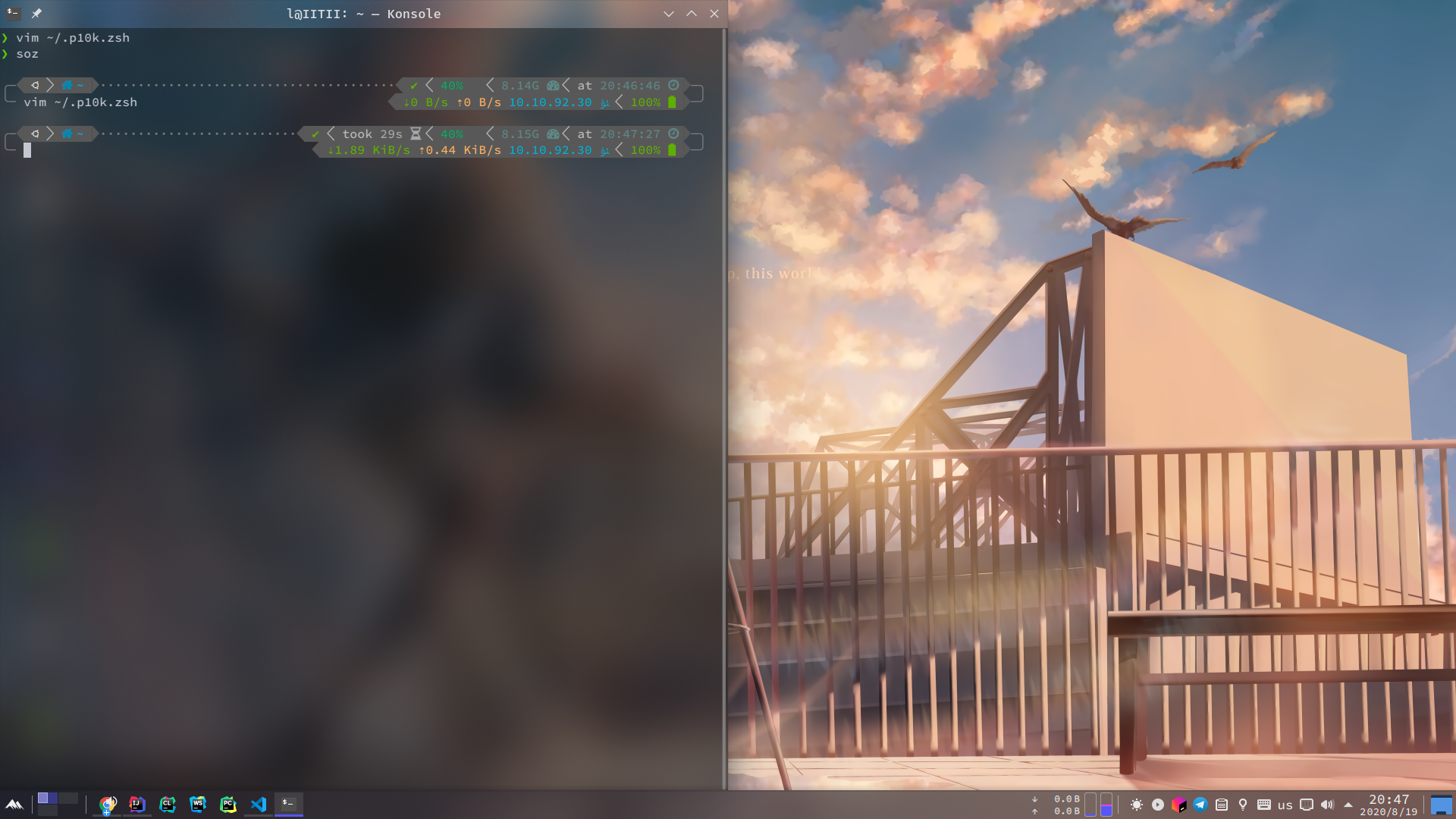
ocs-url
便于直接从网页安装主题
- open: ocs-url
- 点击
Files或者donwload,下载对应版本 - 安装:
sudo dpkg -i *.deb
kvantum
主题个性化神器
- sudo add-apt-repository ppa:papirus/papirus
- sudo apt update
- sudo apt install qt5-style-kvantum qt5-style-kvantum-themes
(oh-my-zsh + Powerlevel10k)
shell 主题
See: oh-my-zsh
See: Powerlevel10k
- 这个属于我个人按照自己的喜好修改后的配置, 如果必要的话请务必备份自己的
~/.zshrc文件
bash <(curl -fsSL https://raw.githubusercontent.com/IITII/Useless/master/custom_zsh/zsh-p10k.sh)bash <(curl -fsSL https://raw.githubusercontent.com/IITII/Useless/master/custom_zsh/zsh-p10k.sh)(务必执行两次)source ~/.zshrc- 默认的字体一般是会乱码的,所以需要格外安装
- MesloLGS NF Regular.ttf
- MesloLGS NF Bold.ttf
- MesloLGS NF Italic.ttf
- MesloLGS NF Bold Italic.ttf
- 在终端的设置里面修改字体并保存即可
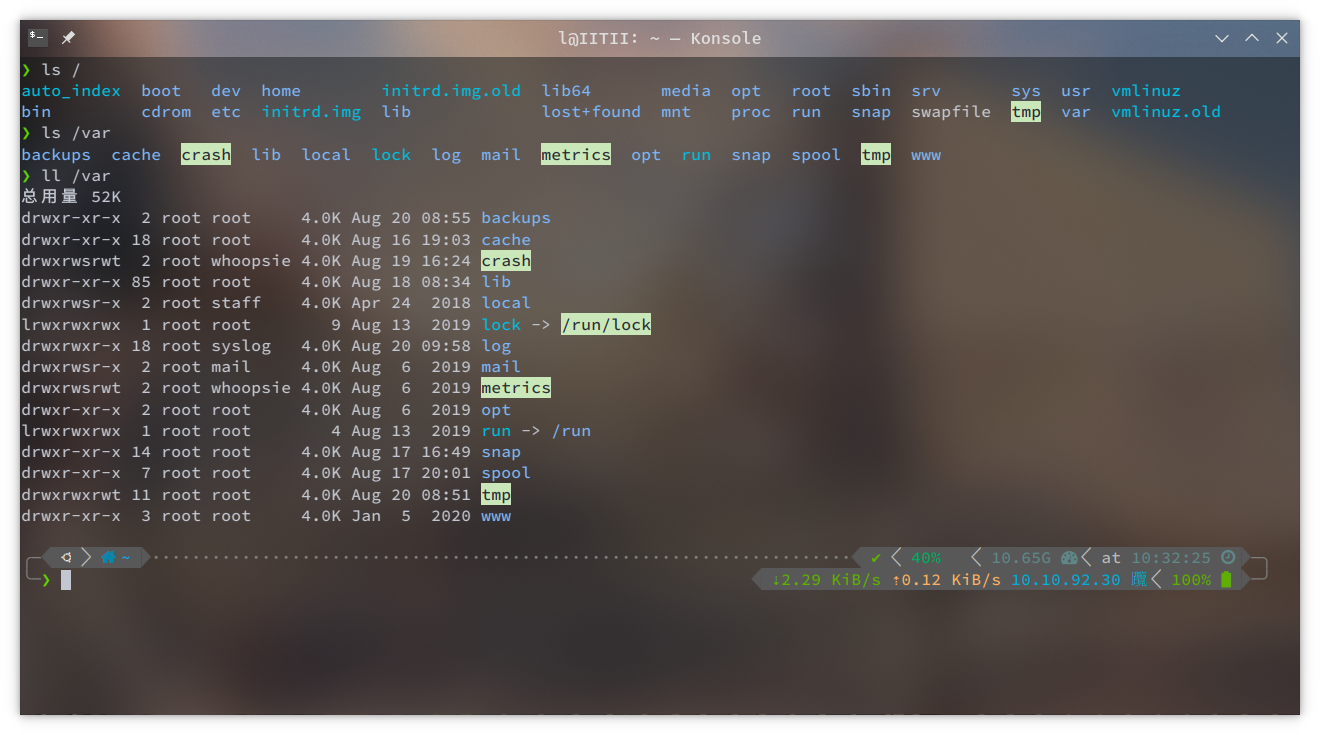
layan 全局主题
- open: layan 全局主题
- 点击 install
- 选择对应压缩包文件
- 点击安装即可
BreedBlurred
优化标题栏感观
cd /tmpsudo apt install git g++ extra-cmake-modules cmake gettext libkf5config-dev libkdecorations2-dev libqt5x11extras5-dev qtdeclarative5-dev libkf5guiaddons-dev libkf5configwidgets-dev libkf5windowsystem-dev libkf5coreaddons-dev libfftw3-devgit clone https://github.com/alex47/BreezeBlurredcd BreezeBlurredmkdir buildcd buildcmake .. -DCMAKE_INSTALL_PREFIX=/usr -DCMAKE_BUILD_TYPE=Release -DKDE_INSTALL_LIBDIR=lib -DBUILD_TESTING=OFF -DKDE_INSTALL_USE_QT_SYS_PATHS=ONsudo make installkwin_x11 --replace &
kcm-colorful
根据当前的壁纸改变KDE Plasma的颜色。
1 | sudo apt update && \ |
Papirus 图标
- open: https://store.kde.org/p/1166289
- 点击 install
- 选择对应压缩包文件
- 点击安装即可
KDE部件(插件)
都可以点按安装,不一一说明
- Plasma Customization Saver: 备份跑路首选
- Netspeed Widget: 任务栏网速显示
- Separator: 一个简单的分隔符,有的时候还是蛮有用的
- Simple System Monitor: 任务栏显示系统CPU,内存使用率
SDDM 主题
设置 -> 开机和关机 -> 登录屏幕(SDDM)
- 推荐
Sugar Candy: https://store.kde.org/p/1312658/ - 点按安装即可
欢迎屏幕
设置 -> 开机和关机 -> 欢迎屏幕
- 推荐 Layan. See -> layan-全局主题
统一设置
- 打开设置
全局主题,设置为Layan并应用Plasma 样式,设置为Lanyan并应用应用程序风格 -> 应用样式,设置为kvantum并应用应用程序风格 -> 窗口装饰,设置为微风Blurred并应用图标,设置为Papirus并应用- 光标,设置为
微风即可 开机和关机 -> 登录屏幕(SDDM),设置为Sugar Candy并应用设置 -> 开机和关机 -> 欢迎屏幕,设置为Layan并应用- 打开
kvantum,选择配置当前主题,按个人喜好选择并保存 - 右键面板,自行添加部件
- 时钟格式推荐自定义为
yyyy/M/d
显卡驱动
软件
输入法
Google-pinyin
sudo apt install fcitx-google-pinyin -yfcitx输入法- 搜狗拼音暂不支持 Ubuntu20.04, 故选择
google-pinyin
影音
ffmpeg (ffplay)
sudo apt install ffmpeg -y- 基本支持所有主流编码
- 如果电脑带 NVIDIA 显卡的话,推荐自行编译, See -> 显卡驱动
- 如果没有,使用
sudo apt install ffmpeg -y进行安装
vlc
sudo apt install -y vlc- vlc 会默认调用 ffmpeg 的解码器
浏览器
Chrome
cd /tmp && wget https://dl.google.com/linux/direct/google-chrome-stable_current_amd64.deb && sudo dpkg -i *.deb
文本编辑
Vim
sudo apt install vim -y
VS Code
- 打开VS Code官网,下载对应 deb 包。
sudo dpkg -i *.deb安装即可
WPS:WPS官网
- 根据需要下载对于软件包,使用
sudo dpkg -i *.deb进行安装
沟通
飞书:字节跳动产品,有手机、Windows、MacOS客户端以及 网页版
alias feishu='google-chrome --app=https://lakggmlmae.feishu.cn/messenger/\?i18n_locale\=zh-CN\&onboarding\=true' && feishu- 使用 Chrome 的
App mode实现类桌面客户端的感觉
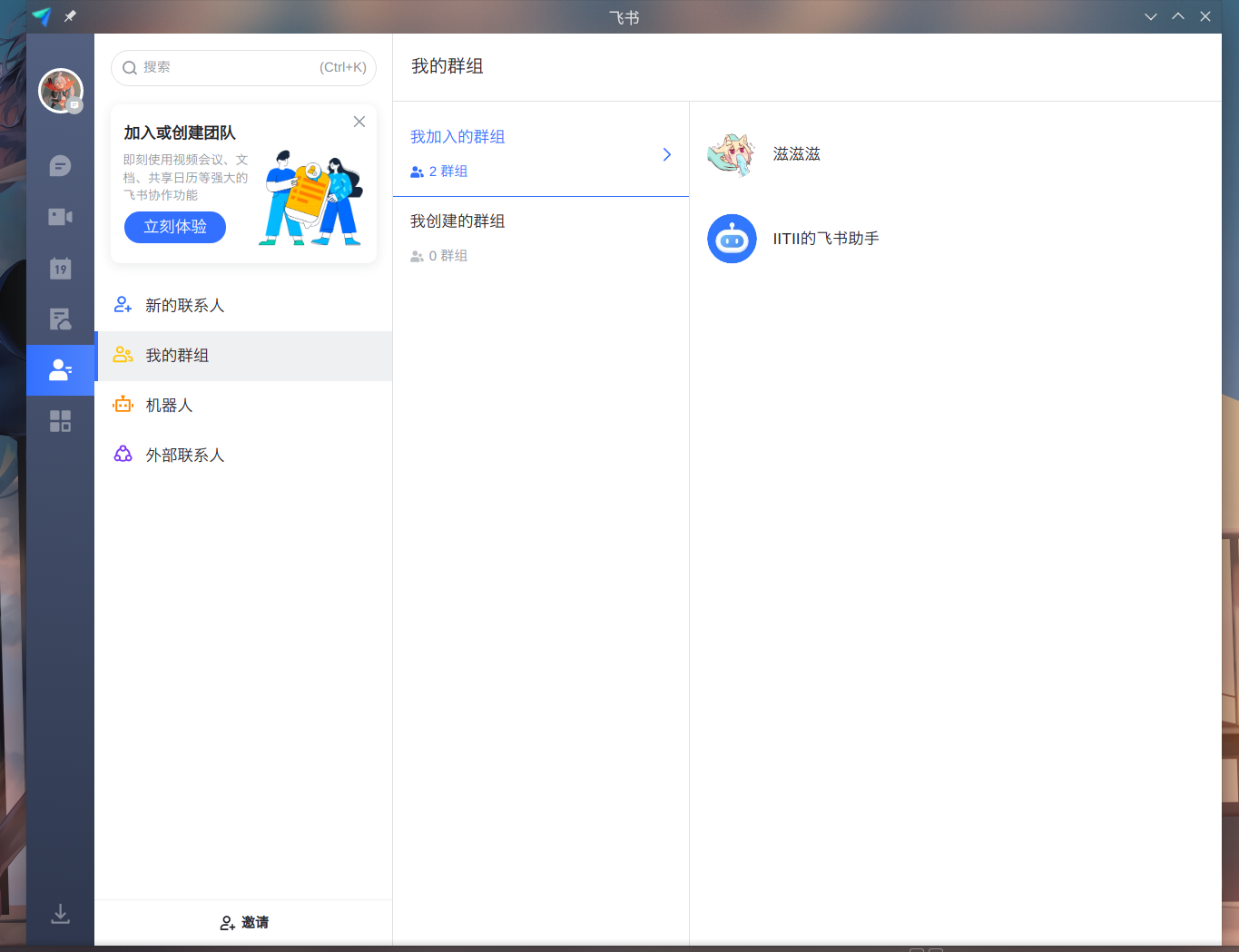
Telegram
- 全平台软件
- 懂的都懂
有点问题?
- 设置透明,但是没有透明效果
检查
设置 -> 工作空间行为 -> 桌面特效 -> 透明度,确保是启用状态
重新选择混成器
设置 -> 显示与监控 -> 混成器 -> 渲染后端
- 如何启用窗口毛玻璃效果
检查
设置 -> 工作空间行为 -> 桌面特效 -> 模糊,确保是启用状态
- 窗口还是比较透明的,看不清楚字,能不能再优化一下
打开
kvantum Manager减少透明度并保存
检查
设置 -> 工作空间行为 -> 桌面特效 -> 背景对比度,确保是启用状态
- 如何隐藏部分图标?
右键系统托盘(图标为向上的箭头)-> 配置系统托盘 -> 编辑对应图标的可见性 -> 保存

